Temalar veya düzeltme ekleri olmadan Windows 10'da Windows XP görünümü elde edin
Windows XP'nin görünümünü hatırlayan ve beğenen kullanıcılar, Windows 10'un varsayılan görünümünden pek etkilenmeyebilir. Görünüm, UxStyle ve üçüncü taraf temaları kullanılarak bir dereceye kadar değiştirilebilir, ancak Windows 10'da Microsoft, görsel stiller (temalar) kullanılarak görev çubuğunun kaplanmasını engeller. Bugün, yamalar veya temalar kullanmadan Windows 10'un görev çubuğunun nasıl bir Windows XP görünümü vereceğini göreceğiz.
Tek ihtiyacımız olan herkesin favori Başlat menüsü değiştirme ve sistem geliştirme aracı Classic Shell. Son zamanlarda, geliştiricisi, Windows 10 ve Windows'un önceki sürümlerinde de görev çubuğunu kaplama özelliğini uyguladı. Kullanıcı değiştirebilir görev çubuğu metin rengi, başlık çubuğu renginden farklı kılmak için rengi değiştirin, saydamlığını değiştirin veya Windows görev çubuğu için bir arka plan görüntüsü veya dokusu ayarlayın.
Bu yazı itibariyle, Classis Shell'in yalnızca beta sürümü 4.2.7 buna izin veriyor. Devam etmek için resmi web sitesinden Classic Shell 4.2.7'yi indirmeniz gerekir ('Beta'yı İndir' kırmızı düğmesini kullanın):
Klasik Shell'i İndirin
Reklamcılık
Bundan sonra, daha iyi bir XP görünümü ve hissi için Windows 10'u hazırlamanız gerekir. Aşağıdaki gibi yapın.
- Görev Çubuğuna sağ tıklayın ve içerik menüsünden Ayarlar'ı seçin:
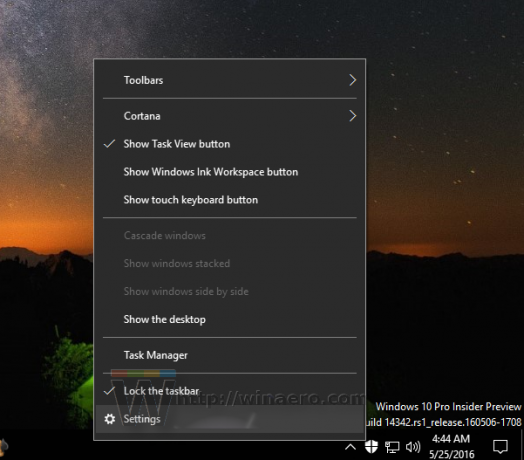
- Ayarlar uygulaması açıldığında, adlı seçeneği açın. Küçük görev çubuğu düğmelerini kullanın Aşağıda gösterildiği gibi:
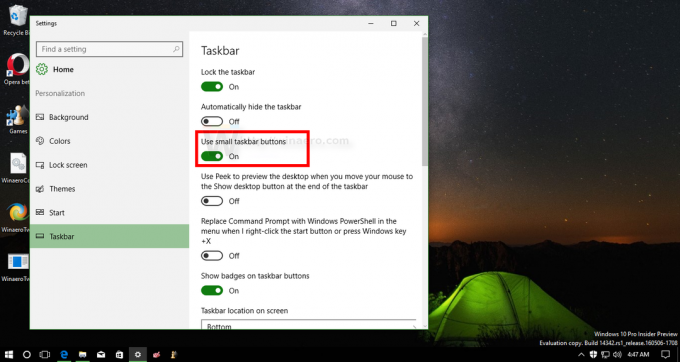
- Ayarlar'da Kişiselleştirme -> Renkler'e gidin. Aşağıdaki rengi seçin:

- Aşağı kaydırın ve seçeneği etkinleştirin Başlık çubuğunda rengi göster:
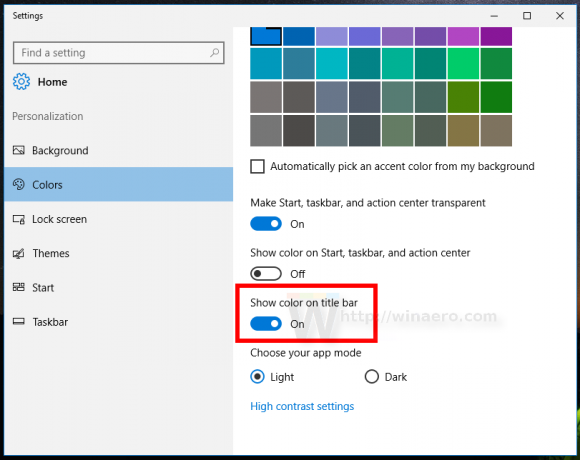
Artık Ayarlar'ı kapatabilirsiniz.
Daha önce indirdiğiniz Classic Shell'i kurun ve aşağıdakileri yapın.
- Aşağıdaki arşivi indirin: Klasik Shell XP paketini indirin
Tüm dosyalarını istediğiniz herhangi bir klasöre çıkarın. c:\xp klasörünü kullanacağım.
Arşiv, Classic Shell ile kullanılacak görev çubuğu dokusunu, duvar kağıdını ve Başlat düğmesini içerir. - Klasik Başlat Menüsü Ayarlarını açmak için Başlat menüsü düğmesine sağ tıklayın:

- Varsayılan olarak, Ayarlar iletişim kutusu temel modda açılır:
 Aşağıdaki görünümü elde etmek için "Tüm ayarları göster" onay kutusunu işaretleyerek genişletilmiş moda geçmeniz gerekir:
Aşağıdaki görünümü elde etmek için "Tüm ayarları göster" onay kutusunu işaretleyerek genişletilmiş moda geçmeniz gerekir:
- Şimdi, adlı sekmeye gidin görev çubuğu ve "Görev çubuğunu özelleştir" seçeneğini etkinleştirin. Orada, değiştirmeniz gereken bir dizi seçenek bulacaksınız.
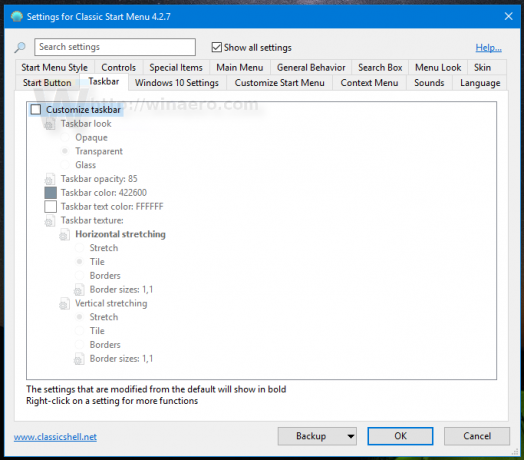
- "Görev çubuğu dokusu" seçeneğini tıklayın ve ardından arşivden çıkardığınız xp_bg.png dosyasına göz atmak için [...] düğmesini tıklayın:
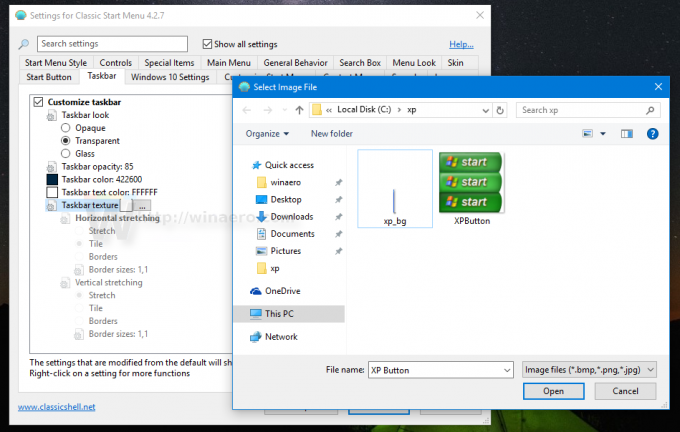
Aşağıdaki yatay esnemede "Döşeme" ayarlayın: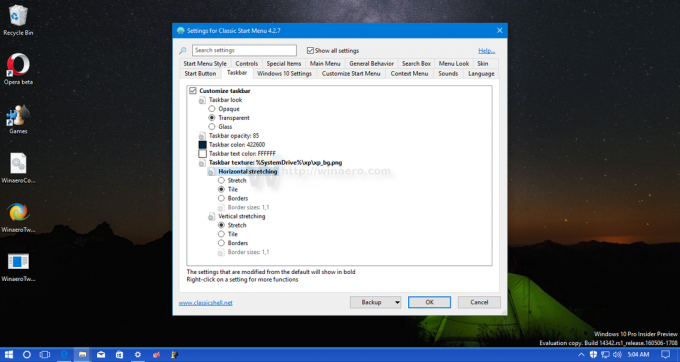 Bu, görev çubuğunun Windows XP'deki gibi görünmesini sağlar.
Bu, görev çubuğunun Windows XP'deki gibi görünmesini sağlar. - Ardından, Başlat düğmesi sekmesine gidin (Klasik Kabuk'ta Görev Çubuğu sekmesinin solundaki sekme). Orada, "Başlat düğmesini değiştir" seçeneğini işaretleyin ve ardından "Özel düğme" seçeneğini tıklayın. Ardından "Düğme resmi"ne ve ardından [...] düğmesine tıklayın. Yine, indirdiğiniz ve arşivden çıkardığınız XPButton.png dosyasına göz atın. Bunun gibi bir şey alacaksınız:
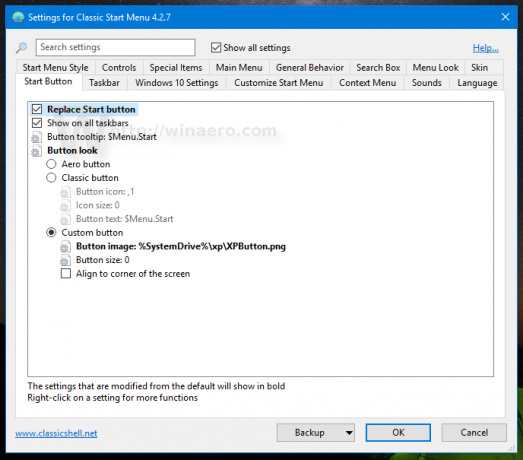 Başlat düğmesi görüntüsünü uygulamak için Tamam'ı tıklayın.
Başlat düğmesi görüntüsünü uygulamak için Tamam'ı tıklayın.
Aşağıdaki görünümü elde edeceksiniz: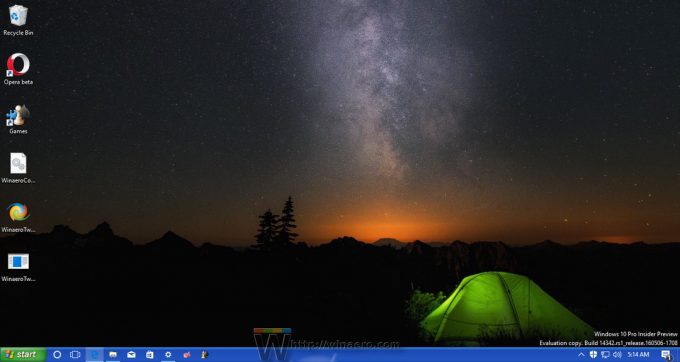
Görev çubuğu neredeyse gerçek bir XP görünümüne sahip olacak. Pencere çerçevesi/başlık çubuğu rengi de görev çubuğuyla eşleşir.
Şimdi, gerçek mutluluk duvar kağıdını uygulamak iyi bir fikirdir. Ben arşive almışken şu yazıyı da okumanızı tavsiye ederim: Windows XP desteği bugün sona erdi: Saygıdeğer işletim sistemine veda. Orada, bu güzel duvar kağıdının 4K versiyonunu alabilirsiniz.
Sonunda Windows 10'unuz aşağıdaki gibi görünecektir: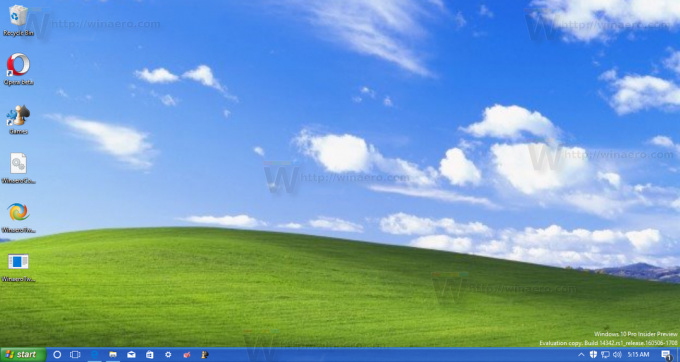
Hatta Classic Shell'de Windows XP başlat menüsü stilini etkinleştirebilir ve Windows XP Luna dış görünümünü uygulayabilirsiniz:
Bu özelleştirmenin tüm sürecini izlemek için aşağıdaki videoyu izleyin:
İpucu: Resmi YouTube kanalımıza abone olabilirsiniz BURADA.
Herhangi bir sorunuz veya öneriniz varsa, yorum bırakmaktan çekinmeyin. Bu hile hakkında ne düşünüyorsun? Classic Shell'in elde etmenize izin verdiği görünümü beğendiniz mi?
